Recenzia Microsoft Edge pre Mac a zaujímavé funkcie
Po zmene z Chakra na Chromium spoločnosť Microsoft vydala prehliadač Edge založený na prehliadači Chromium aj pre macOS. Tento príspevok skontroluje, aké všetky funkcie poskytuje používateľom systému Mac OS(Mac OS) . Upozorňujeme(Please) , že toto nie je porovnanie medzi Microsoft Edge pre macOS(Microsoft Edge for macOS) a Microsoft Edge pre Windows 10(Microsoft Edge for Windows 10)(Microsoft Edge for Windows 10) . Táto recenzia jednoducho uvádza zaujímavé funkcie Edge pre Mac .
Recenzia Microsoft Edge pre Mac
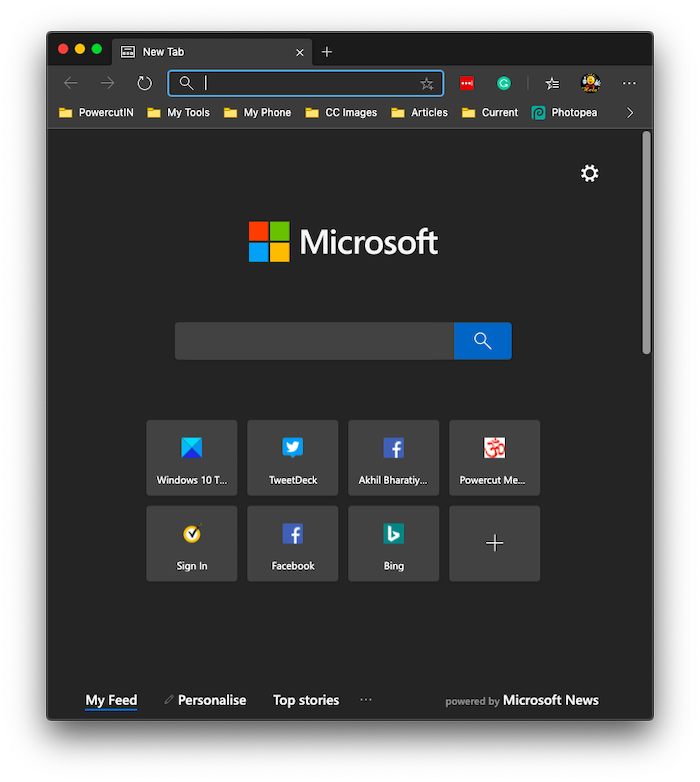
Používateľské rozhranie v Edge pre Mac OS je čisté a samopopisujúce. Neexistuje žiadny neporiadok ako v predchádzajúcich verziách Edge . Medzi ikonami na stránke Nová karta a na paneli obľúbených je dostatok priestoru. Kontextové ponuky tiež vyzerajú prehľadnejšie ako vo Firefoxe(Firefox) . Podponuky majú skvelé písmo a umožňujú vám klepnúť na možnosti tým, že vám poskytnú dobrý priestor medzi možnosťami ponuky. To neponecháva žiadny priestor pre nepresný výber ponuky dotykom.
Microsoft Edge pre Mac OS – rýchlosť
Nový Microsoft Edge pre Mac OS má slušnú rýchlosť. Je rýchlejší ako prehliadač Google Chrome , pretože (Google Chrome)Microsoft Edge pravdepodobne používa rovnaké vykresľovacie jadro ako Google Chrome . Ak to porovnám so Safari na Macu(Mac) , Edge je pri načítavaní webových stránok rovnako rýchly ako Safari . Pamätajte, že rýchlosť využíva hardvérovú akceleráciu, a teda závisí aj od hardvéru vášho Macu(Mac) .
Funkcie zabezpečenia a ochrany osobných údajov Edge
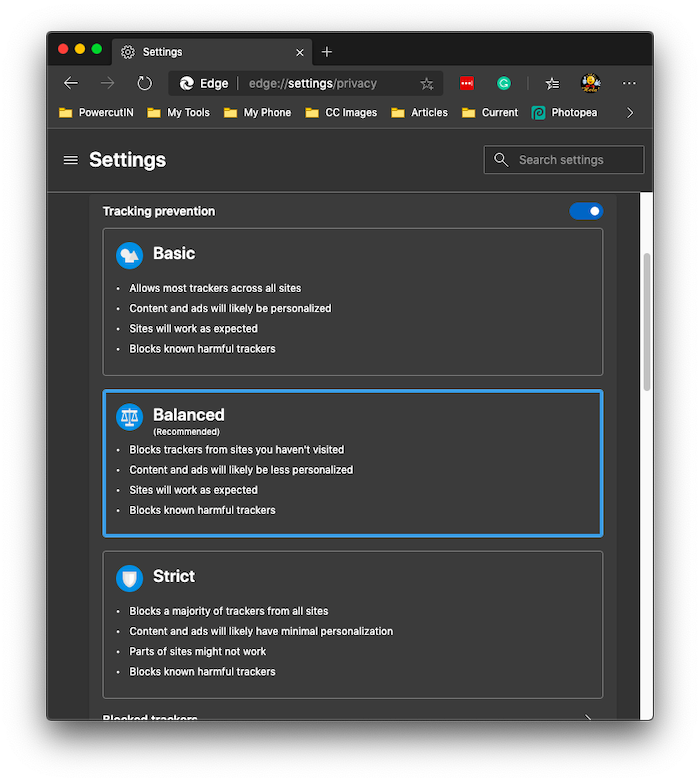
Microsoft berie funkcie zabezpečenia aj ochrany osobných údajov v Edge ( Chromium ) celkom vážne. Umožňuje vám nastaviť úroveň súkromia pre vaše prehliadanie.
Súkromie môžete nastaviť na Základné(Basic) , Vyvážené(Balanced) a Prísne(Strict) . Kliknite(Click) na tri bodky v pravom hornom rohu okna Edge a vo výslednom okne kliknite na položku Súkromie a služby(Privacy and Services) na ľavej table. V pravom stĺpci uvidíte veľa možností, kde si môžete prispôsobiť funkcie ochrany osobných údajov podľa svojich predstáv.
Edge nesie funkciu SmartScreen , ktorá bola predstavená v roku 2000. Táto funkcia zabraňuje používateľom otvárať webové stránky s kódom škodlivého softvéru alebo spywaru. SmartScreen Defender vám pred stiahnutím do (SmartScreen Defender)Macu(Mac) povie , či je sťahovanie škodlivé .
Súkromie môžete ďalej konfigurovať pod možnosťou povolenia lokality v (site permissions)Nastaveniach(Settings) .
Využitie pamäte a iných zdrojov zo strany Edge
Hoci Edge(Edge) beží na prehliadači Chromium(Chromium) , je lepší ako prehliadač Google a Firefox v systéme Mac OS(Mac OS) : High Sierra a Mojave . S viac ako 20 otvorenými kartami v Edge aj Chrome som zistil, že Edge reaguje lepšie v porovnaní s inými prehliadačmi vrátane predvoleného Safari , ktorý sa dodáva s Macom(Mac) .
Nová karta a záložky
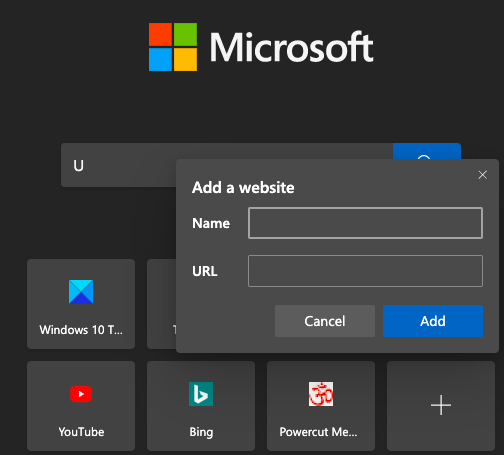
Ponúka lepší spôsob spravovania kariet poskytnutím možnosti ponuky Karty(Tabs) . V tejto ponuke sú uvedené všetky otvorené karty vrátane pripnutých, aby ste ich mohli spravovať.
Keď už hovoríme o kartách, Microsoft Edge má štyri možnosti zobrazenia pre svoju novú kartu:
- sústredené,
- Inšpiratívny,
- Informačné a
- Vlastné(Custom) (stránku nakonfigurujete manuálne)
Na rozdiel od svojho náprotivku v systéme Windows 10 vám (Windows 10)Edge neumožňuje upravovať už existujúce skratky miniatúr. Môžete ich však vymazať. Microsoft Edge ( Chromium ) má možnosť pridať odkazy na miniatúry. Môžete to urobiť kliknutím na znamienko + na poslednej skratke miniatúry.
Rozšírenia dostupné pre prehliadač Microsoft Edge
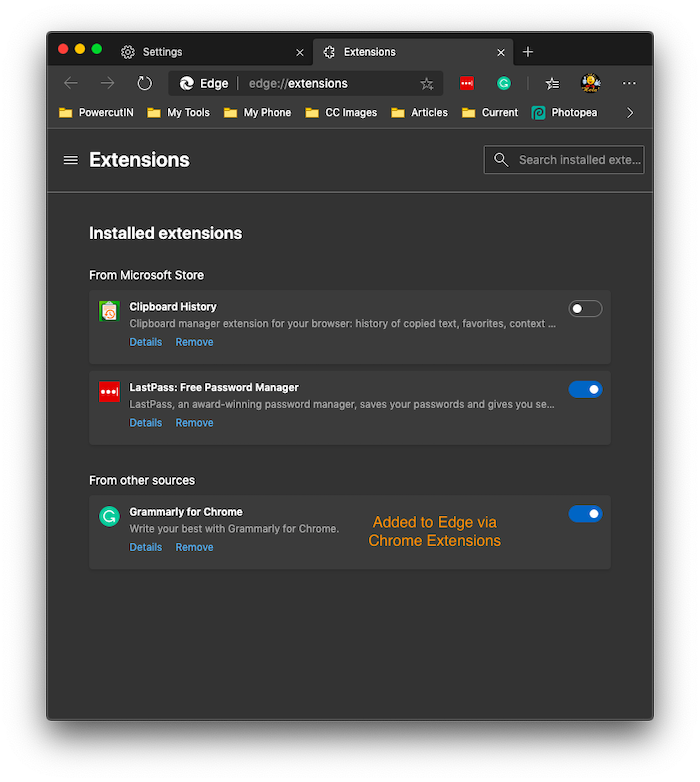
Keďže je teraz založený na prehliadači Chromium, okrem rozšírení dostupných na stránke Microsoft Addons môžete do prehliadača Microsoft Edge pridať aj rozšírenia prehliadača Chrome(Chrome) . Tu je postup, ako pridať rozšírenia Chrome pre Microsoft Edge(Chrome Extensions for Microsoft Edge) . Jednoducho navštívite obchod Chrome pomocou prehliadača (Chrome)Microsoft Edge . Zobrazí sa otázka, či chcete pridať rozšírenia z iných obchodov. Kliknutím na položku Povoliť(Allow) pridáte rozšírenia do Microsoft Edge v systéme Mac OS Mojave(Mac OS Mojave) a novšom.
Ochrana osobných údajov na Microsoft Edge – fámy
Ľudia sa stále obávajú ochrany osobných údajov na Microsoft Edge . Sú dve skupiny (možno aj viac). Jedna skupina je proti používaniu Edge v prehliadači Chromium(Chromium) a uvádza problémy s ochranou osobných údajov vyplývajúce z kódu Chromium + kódu „Prispôsobené pre Microsoft“(“Customized for Microsoft”) . Veria, že okrem použitia otvoreného zdrojového kódu prehliadača Chromium(Chromium) mohol Microsoft pridať svoj vlastný kód na sledovanie ľudí používajúcich prehliadač.
Microsoft Edge pre Mac OS – Verdikt
Po troch dňoch používania Microsoft Edge uvažujem o tom, že ho urobím ako predvolený prehliadač na Macu(Mac) . Moje aktuálne predvolené nastavenie na Mohave je Firefox , ktorý funguje dobre. Úhľadnosť používateľského rozhrania v spojení s rýchlosťou načítania stránky vás prinúti používať ho – aj keď ho nenastavíte ako predvolený prehliadač v systéme Mac OS(Mac OS) .
Related posts
Microsoft Edge pre Mac padá, nefunguje alebo spôsobuje problémy
Ako nastaviť Microsoft Edge ako predvolený prehliadač na Macu
Ako vypnúť upozornenia Microsoft Edge na uzamknutej obrazovke v systéme MacOS
Ako úplne odstrániť Microsoft Edge z Mac
Ako odstrániť tlačidlo ponuky Rozšírenia z panela s nástrojmi Microsoft Edge
Ako nastaviť alebo zmeniť domovskú stránku Microsoft Edge v systéme Windows 11/10
Zakázať synchronizáciu pre všetky používateľské profily v Microsoft Edge pomocou databázy Registry
Oprava Túto chybu rozšírenia sa nepodarilo načítať v prehliadači Microsoft Edge
Ako opraviť alebo resetovať prehliadač Microsoft Edge v systéme Windows 11
Ako skryť záhlavie pomocou zvislých kariet v Microsoft Edge
Povoľte dialógové okno tlače systému v Microsoft Edge v systéme Windows 10
Ako zdieľať adresu URL webovej stránky pomocou prehliadača Microsoft Edge
Ako odstrániť duplicitné obľúbené položky v prehliadači Microsoft Edge
Ako vypnúť Microsoft Edge sa používa na zdieľanie správy
Prístup a používanie stránky Microsoft Edge o príznakoch v systéme Windows 11/10
Ako zabrániť zmenám obľúbených položiek v Microsoft Edge v systéme Windows 10
Zakázať návrhy rozbaľovacieho zoznamu panela s adresou v prehliadači Microsoft Edge
Ako vypnúť upozornenia push z webovej lokality Microsoft Edge
Ako pripnúť webové stránky na panel úloh pomocou Microsoft Edge
Ako používať detský režim v prehliadači Microsoft Edge
